A videokészítés során gyakran előfordulhat, hogy a felvételek elmosódnak a kameramozgás vagy a mozgások bizonytalansága miatt. Ezek a remegő felvételek megfelelő eszközök és effektek használatával stabilizálhatók. Ebben a bemutatóban megmutatom, hogyan használhatja az Adobe Premiere Pro CC beépített stabilizáló eszközét, hogy még a legingadozóbb drónvideókat is javítsa. Lépésről lépésre végigvezetem, hogyan kezelje a remegő videót és használja a képstabilizációt, valamint adok néhány további tippet az effektek alkalmazásához.
A legfontosabb tudnivalók
- A remegő videofelvételek hatékonyan stabilizálhatók az Adobe Premiere Pro CC "Warp Stabilisation" effektusával.
- A stabilizáláshoz általában egy nagyítási tényezőre van szükség, hogy a kép tiszta és egyenletes legyen.
- Az Effektek panelen különböző beállítási lehetőségek állnak rendelkezésre, amelyeket a kívánt eredmény eléréséhez állíthatunk be.
Lépésről-lépésre történő útmutatás
Kezdjük az elmosódott anyag importálásával és a stabilizáló effekt alkalmazásával.
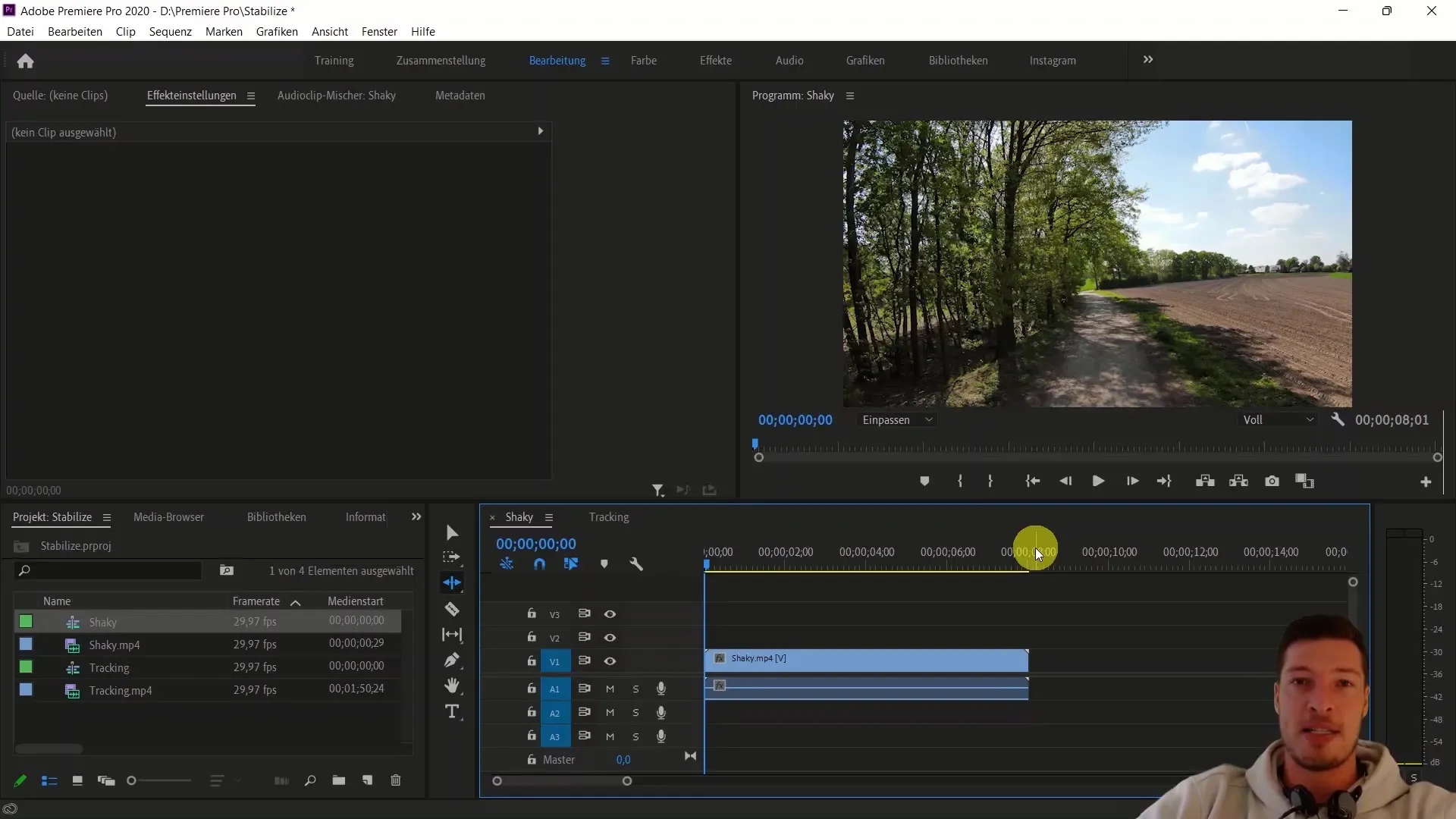
Először is nyissuk meg a projektet, és importáljuk a remegő videót a médiatárba. Ebben az esetben a shaky.mp4 nevű videofelvételt fogjuk használni, amely már szerepel a tananyagban.
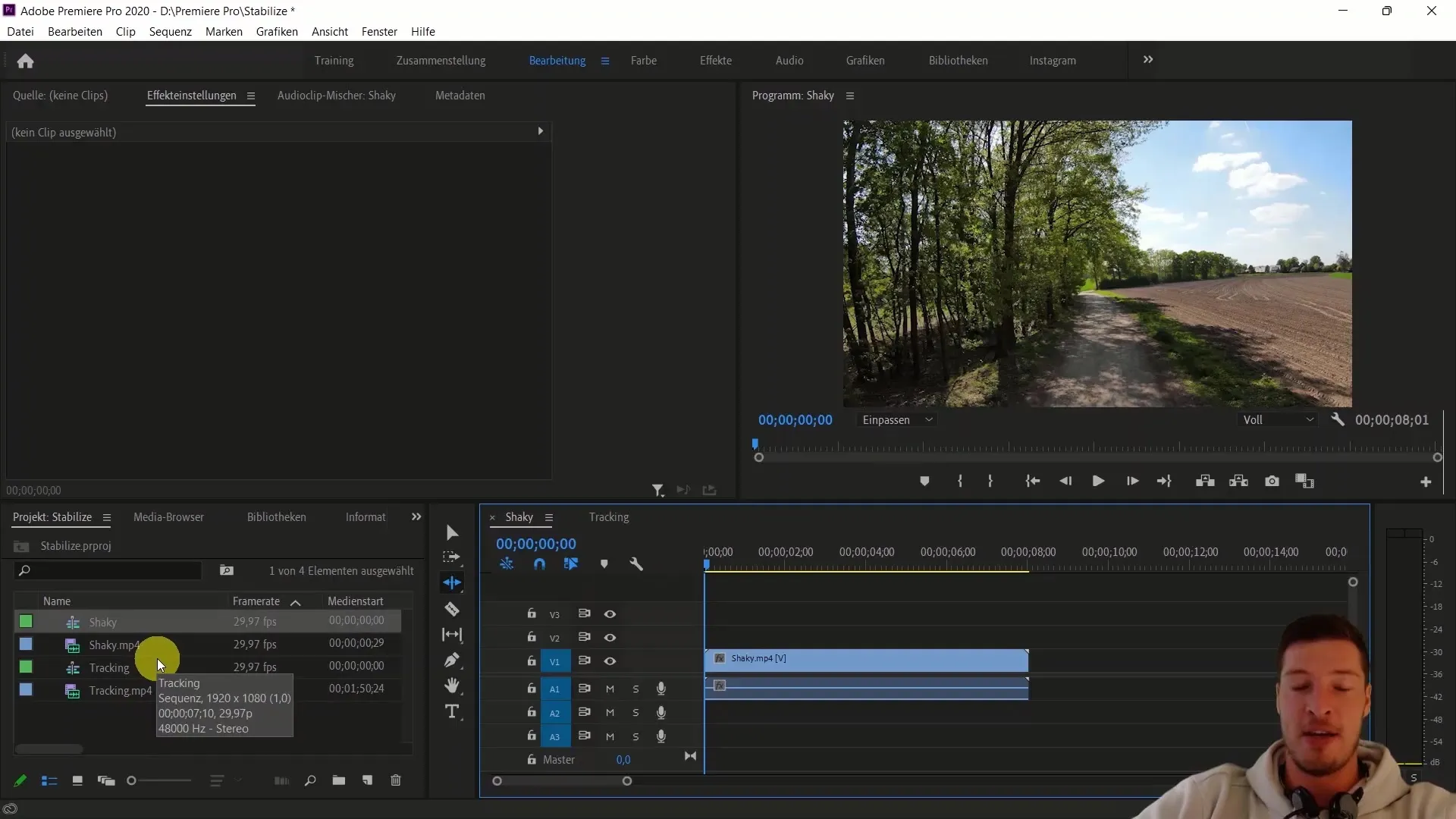
Miután importáltuk a videót, húzzuk be az idővonalra, hogy készen álljon az effekt alkalmazására. Győződjön meg róla, hogy az effektek nézete is nyitva van. Ezt általában a képernyő bal alsó sarkában találod.
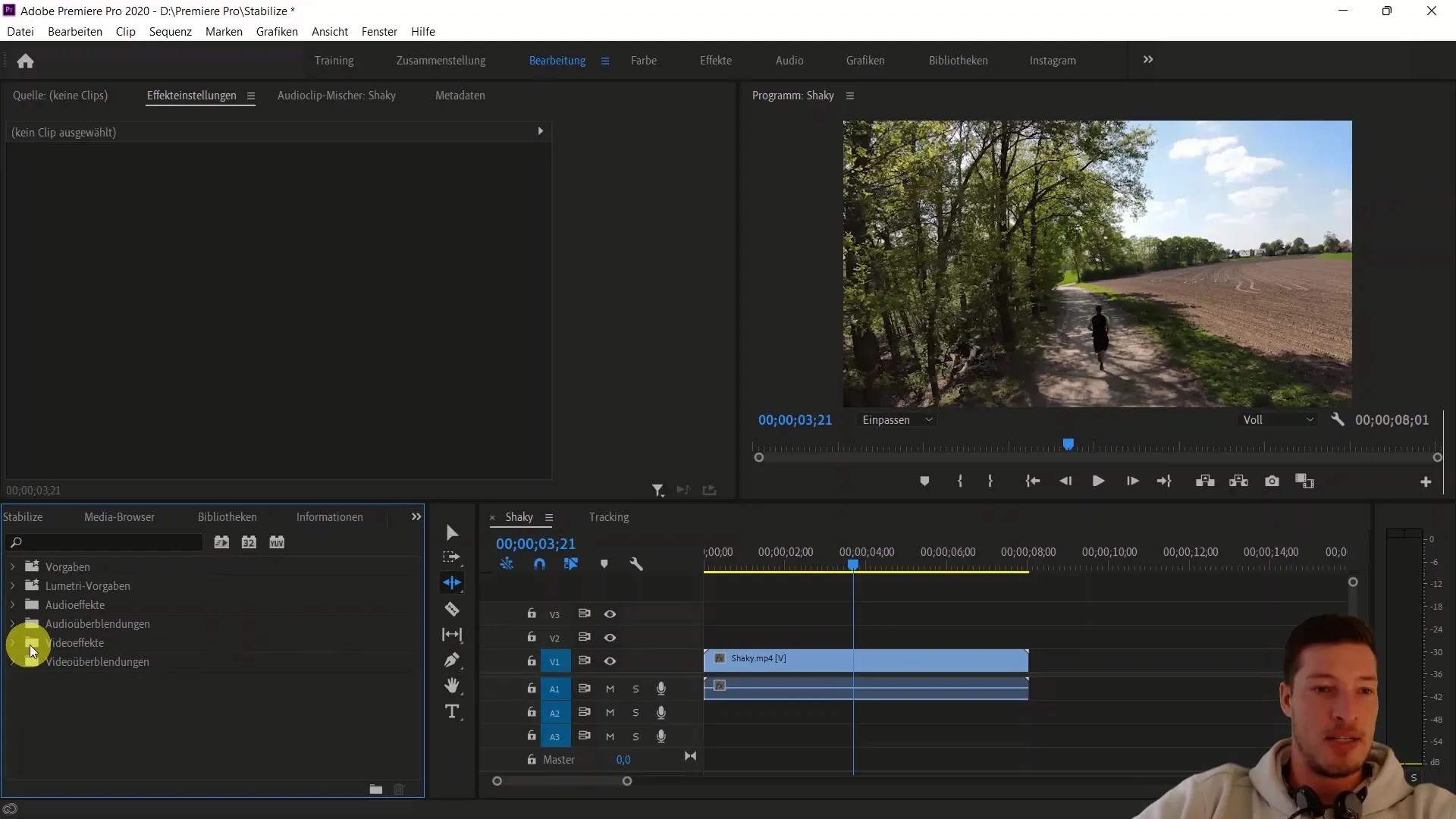
Most navigáljon az effektnézetbe, és keresse meg a "Warp stabilizáció" effektet. Ezt a videóhatások között a "Torzítás" kategóriában találja. Ha megtalálta, húzza az effektet a remegő videó fölé az idővonalon.
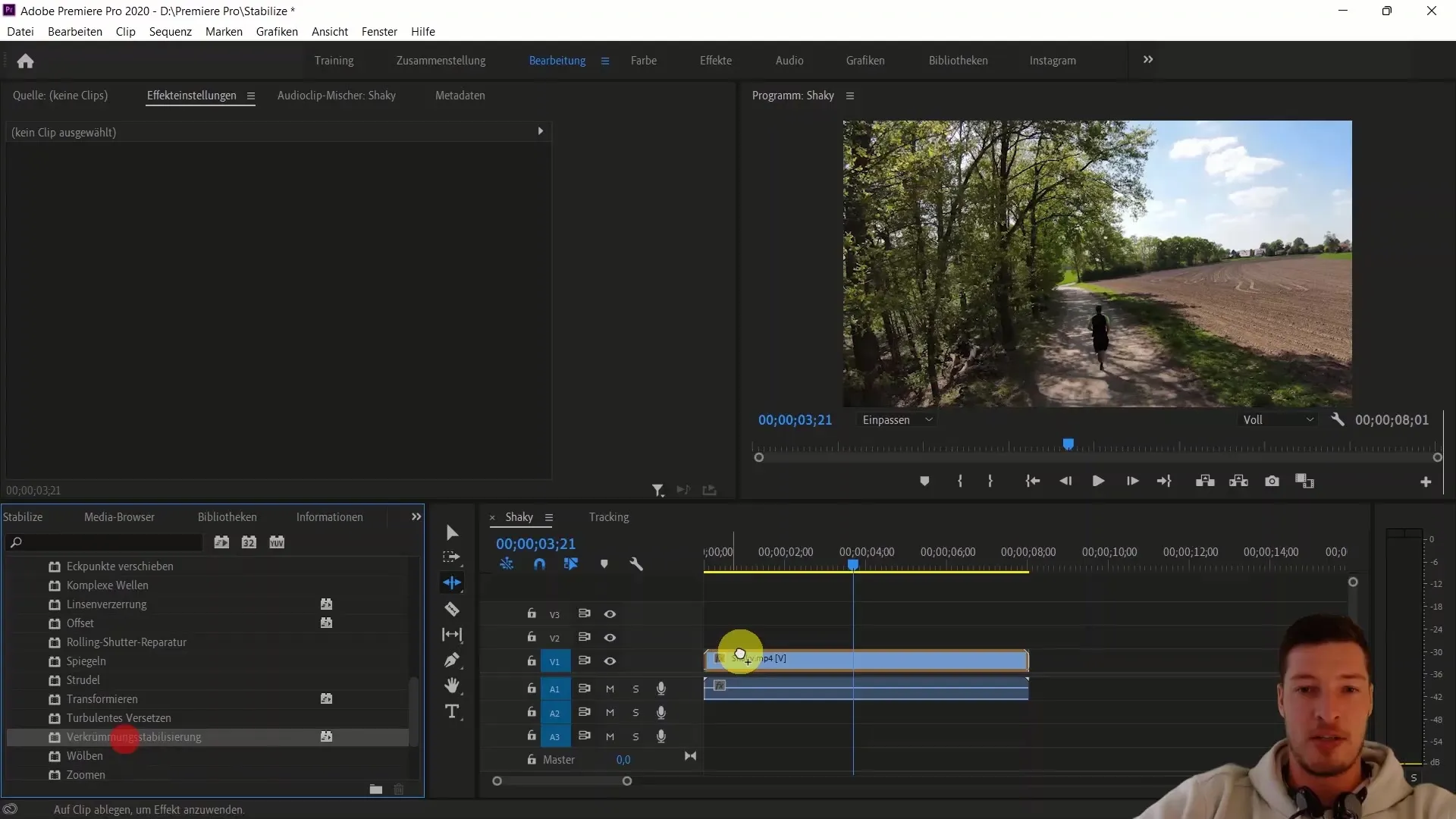
Az effekt hozzáadása után a Premiere Pro automatikusan elkezdi elemezni a videót. Ez a folyamat két lépésből áll: Először a kép elemzése, majd a képkockánkénti stabilizálás következik. Az előrehaladás ablakban láthatja, hogy hány képkockát kell még elemezni.
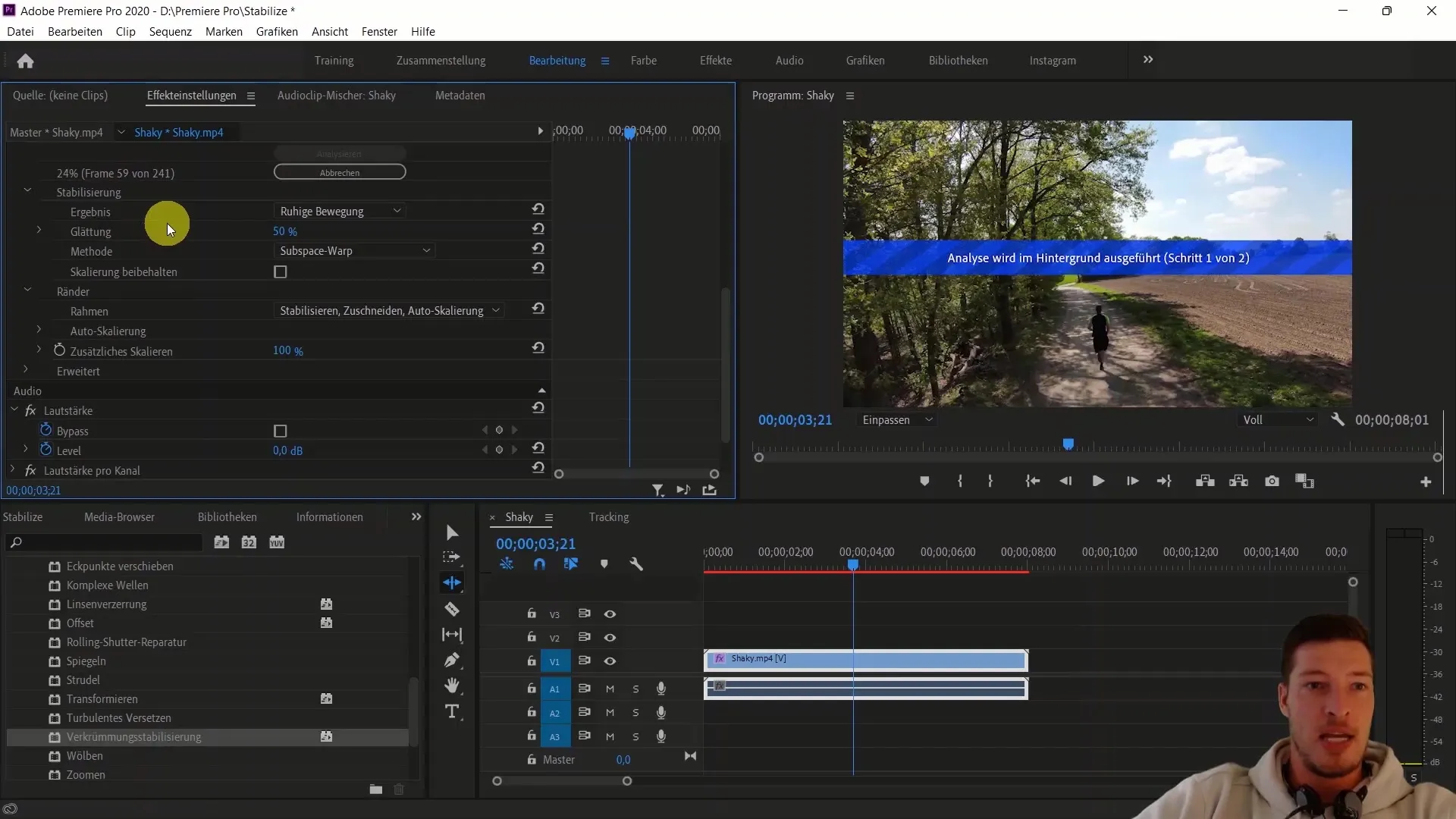
Az elemzés eltarthat egy ideig, különösen a hosszabb videók esetében. Fontos, hogy legyen türelmes, amíg a Premiere Pro dolgozik. A stabilizáláshoz a videót több képkockára osztja fel, ami lehetővé teszi a pontos szerkesztést.
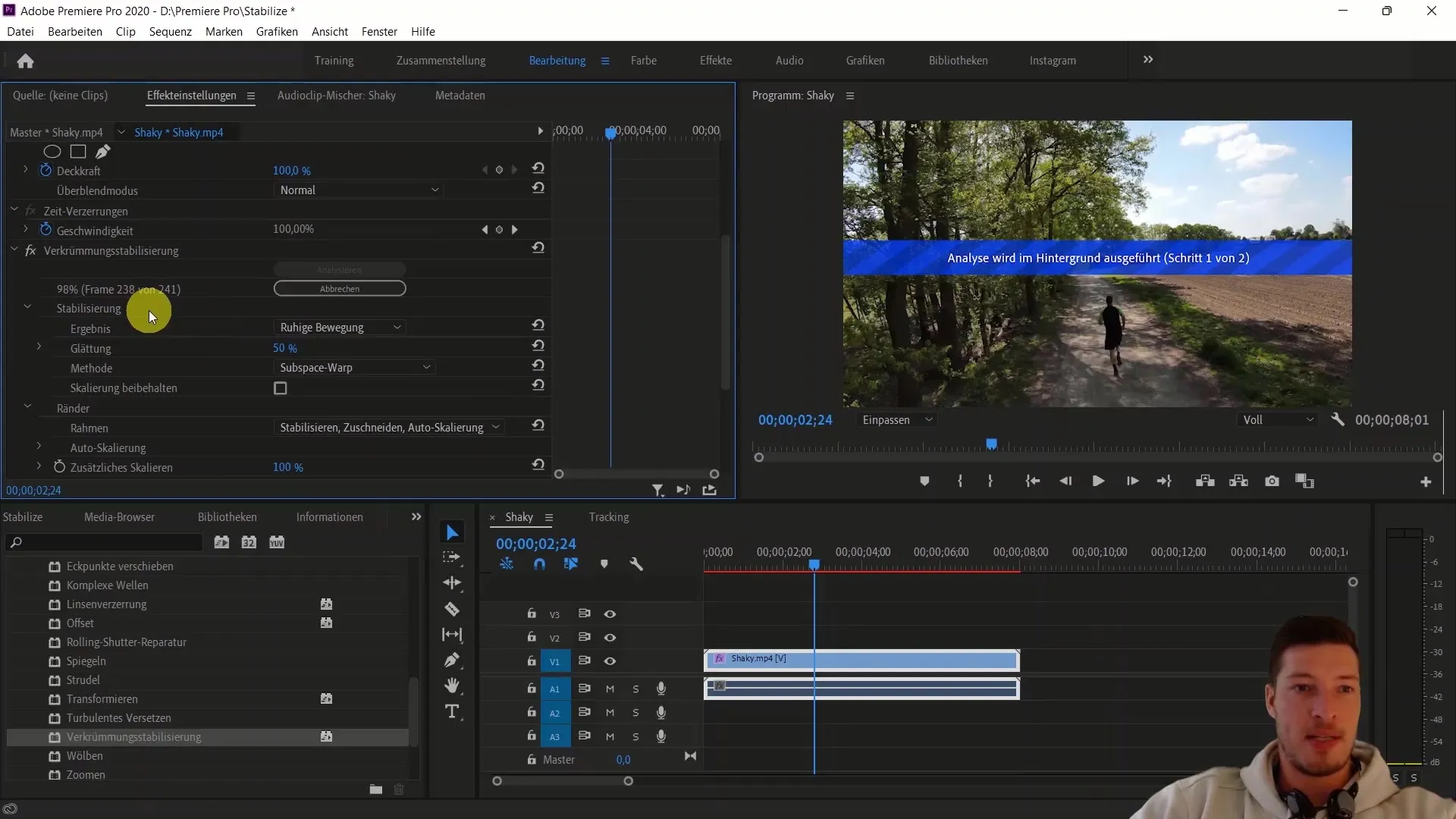
Az elemzés befejezése után a Premiere Pro folytatja a képek stabilizálását. Ez is automatikusan történik, és az eredményt a szerkesztés befejezése után tekintheti meg. A különbségek megtekintéséhez használhatja az előnézet funkciót.
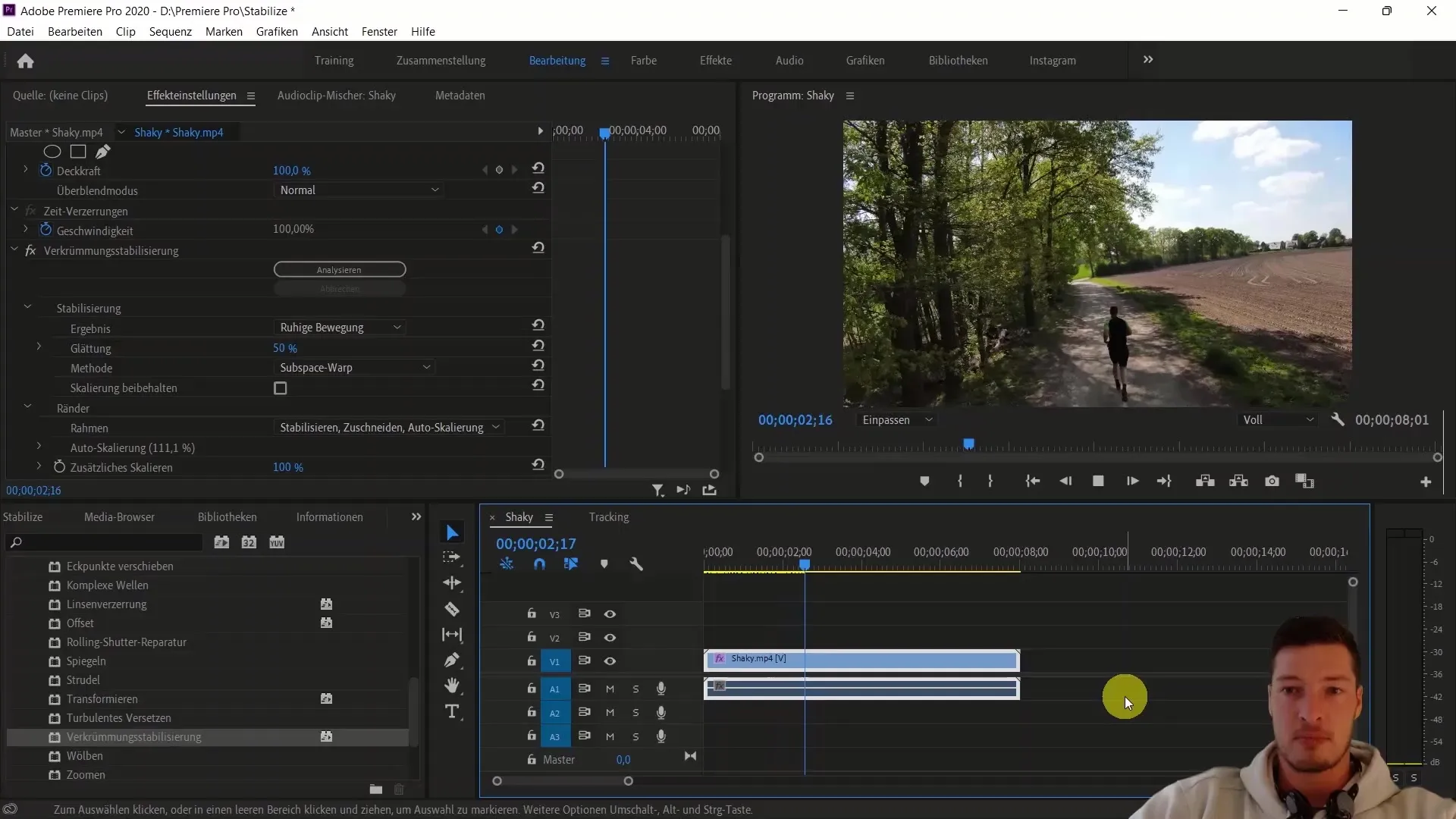
Ezen a ponton mindig hasznos egy előtte-utána összehasonlítást végezni. Hozzon létre egy másolatot a videósávról a Ctrl+C, majd a Ctrl+V billentyűkombinációval. Ezután kapcsolja ki a stabilizáló hatást az FX gombra kattintva.
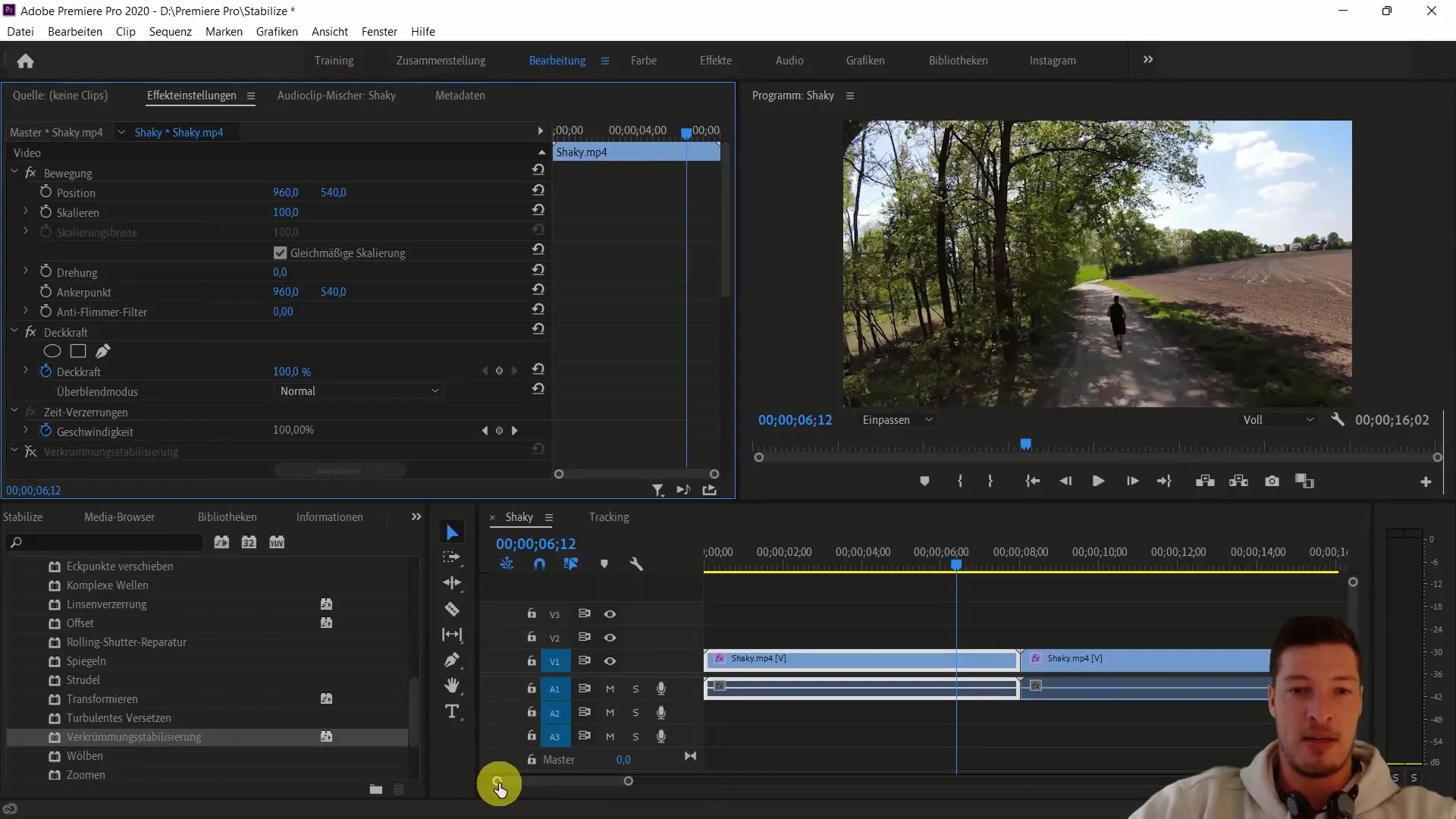
Most már egymás után lejátszhatja a videójának mindkét változatát. Először az eredeti videót, majd a stabilizált videót. Minden bizonnyal egyértelmű különbséget fog észrevenni a felvételek stabilitásában.
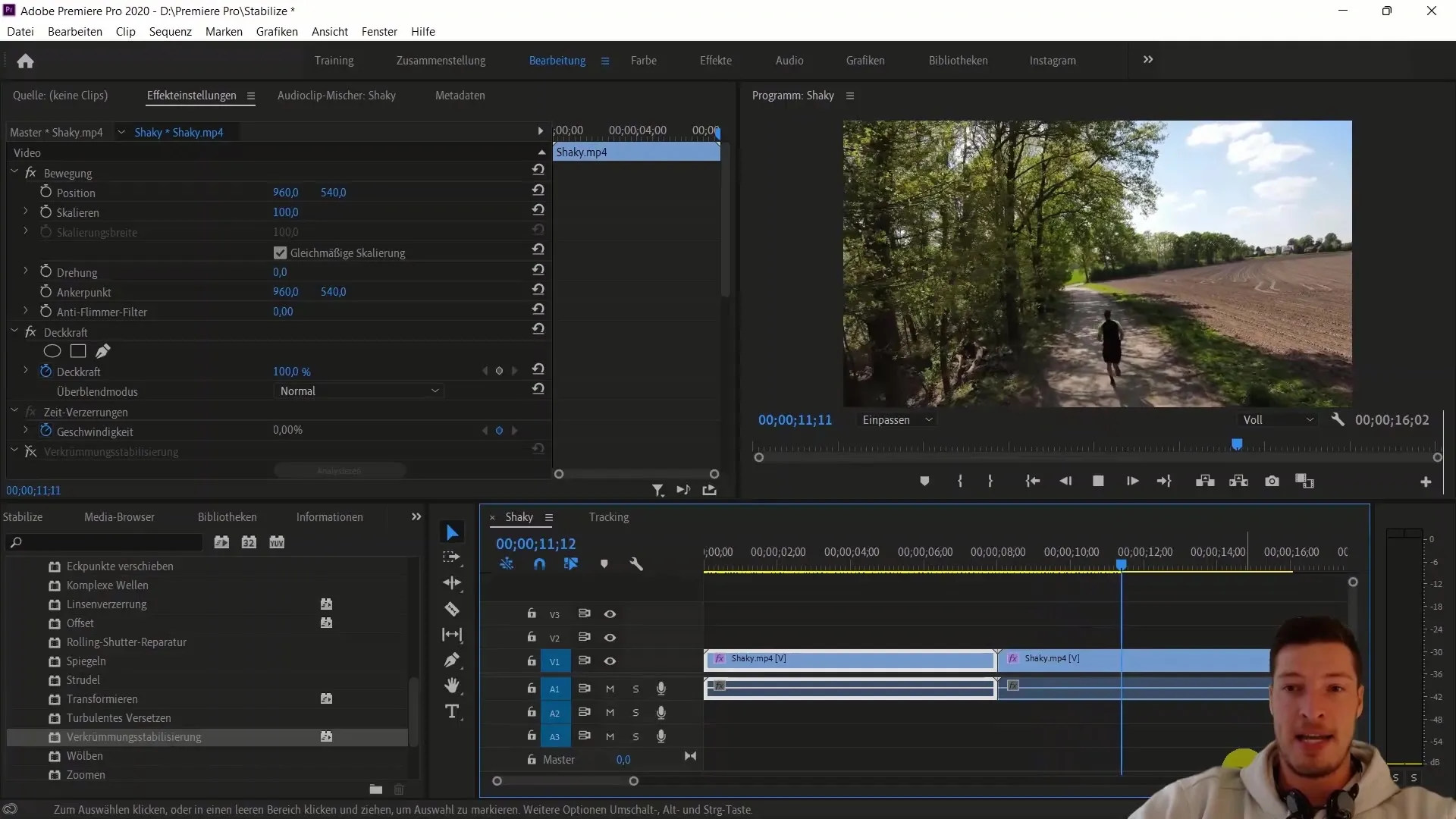
Az eredmények általában lenyűgözőek, és megmutatják, hogy a Premiere Pro stabilizáló eszköze mennyire hatékony tud lenni. A stabilizáláshoz azonban általában fel kell áldoznia néhány felvételt a széleken, ami azt jelenti, hogy a videó külső területei vágottak lehetnek.
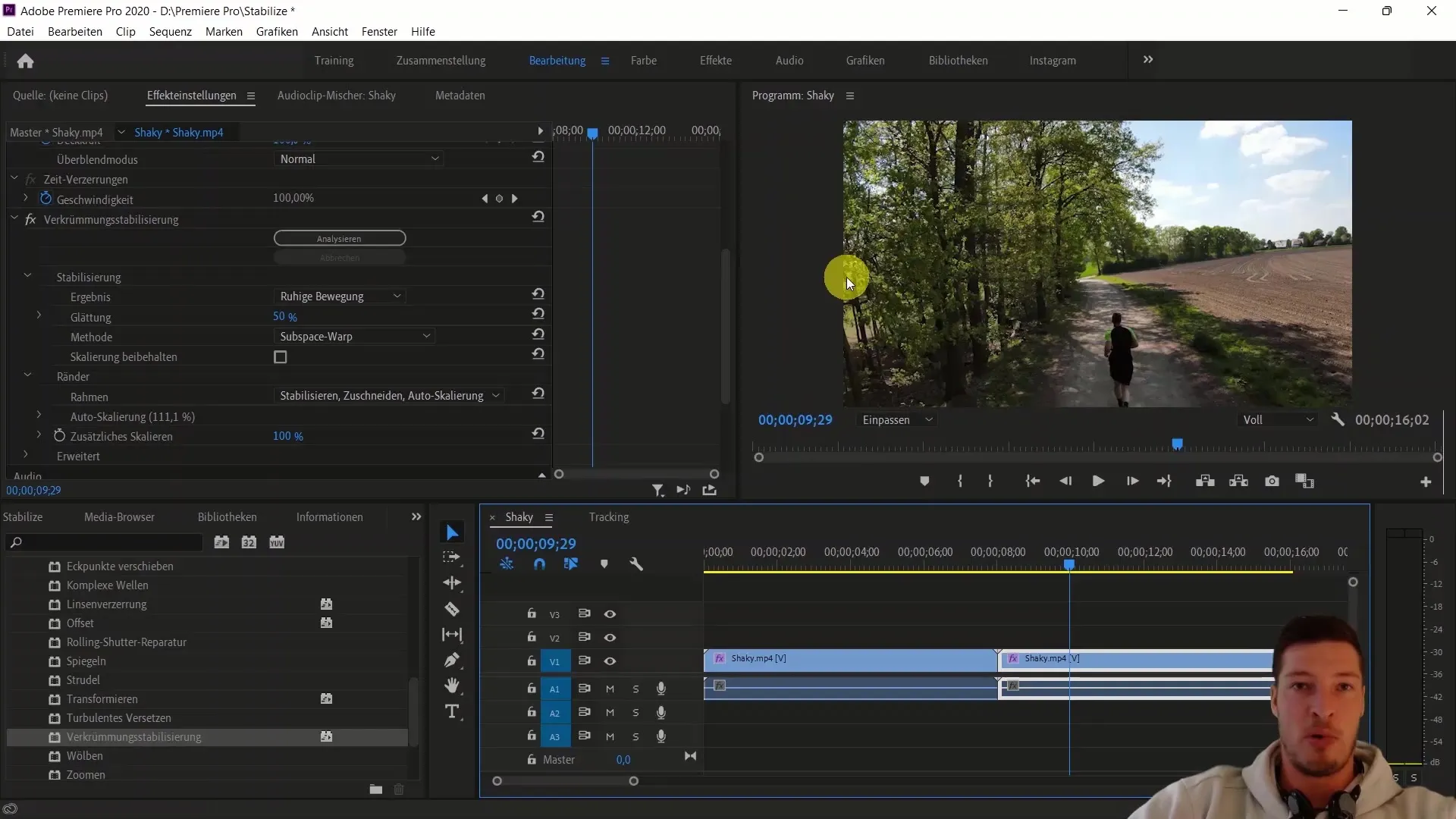
Az effektusok beállítási lehetőségeiben is elvégezhető néhány beállítás. A kívánt stílustól függően választhat a stabilizálás különböző módszerei közül, mint például a "sima mozgás" vagy a "mozgás nélküli". Ezekkel az opciókkal még tovább finomíthatja a stabilizálást.
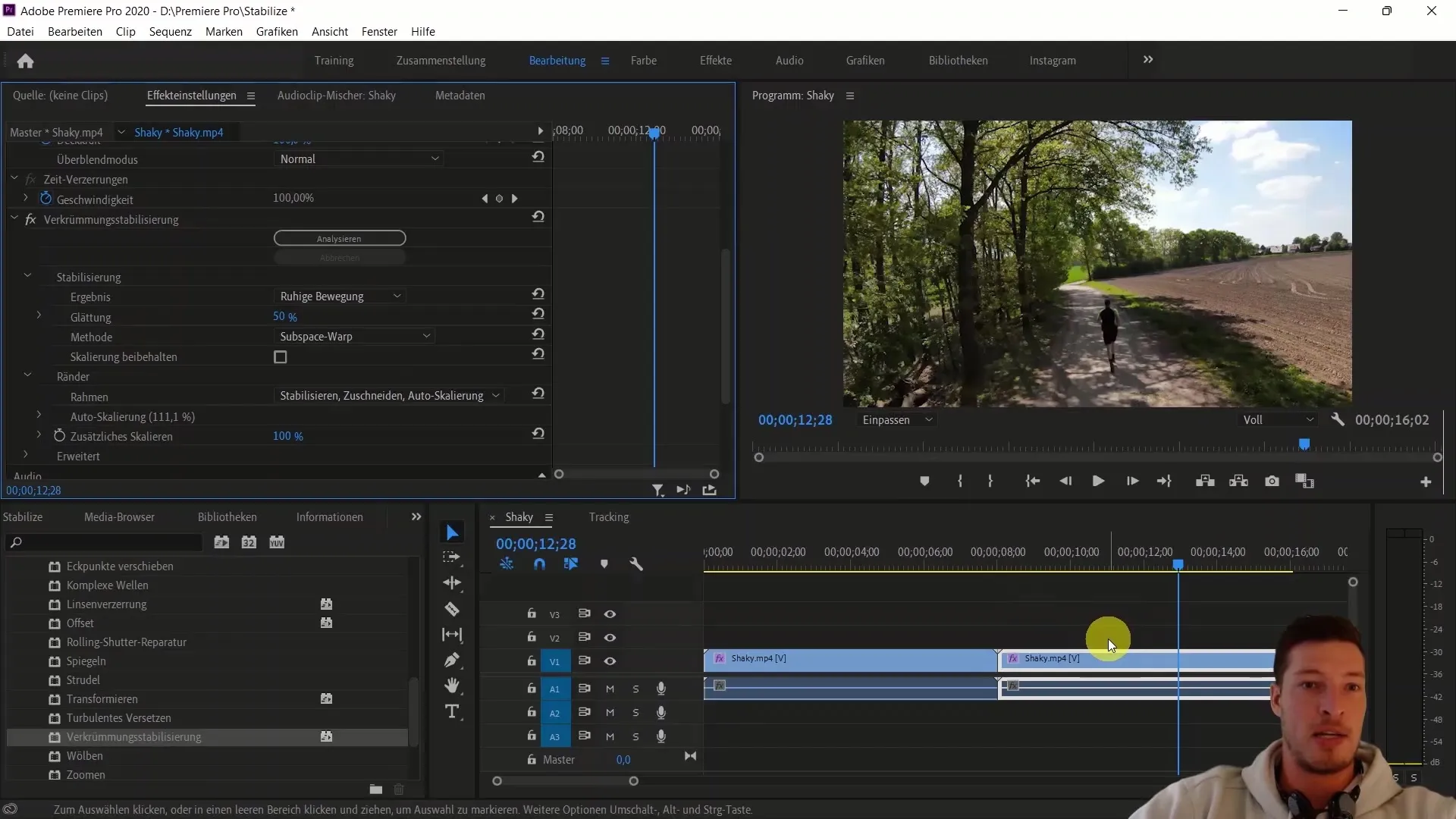
A legtöbb esetben az effekt alapértelmezett értékei már kiváló eredményeket produkálnak, így gyakran nem kell sokat játszadoznia az alapbeállításokkal. Ne feledje, hogy minden stabilizáló hatás veszít egy kis felvételt, ezért legyen ezzel tisztában, amikor a legjobb minőségre törekszik.
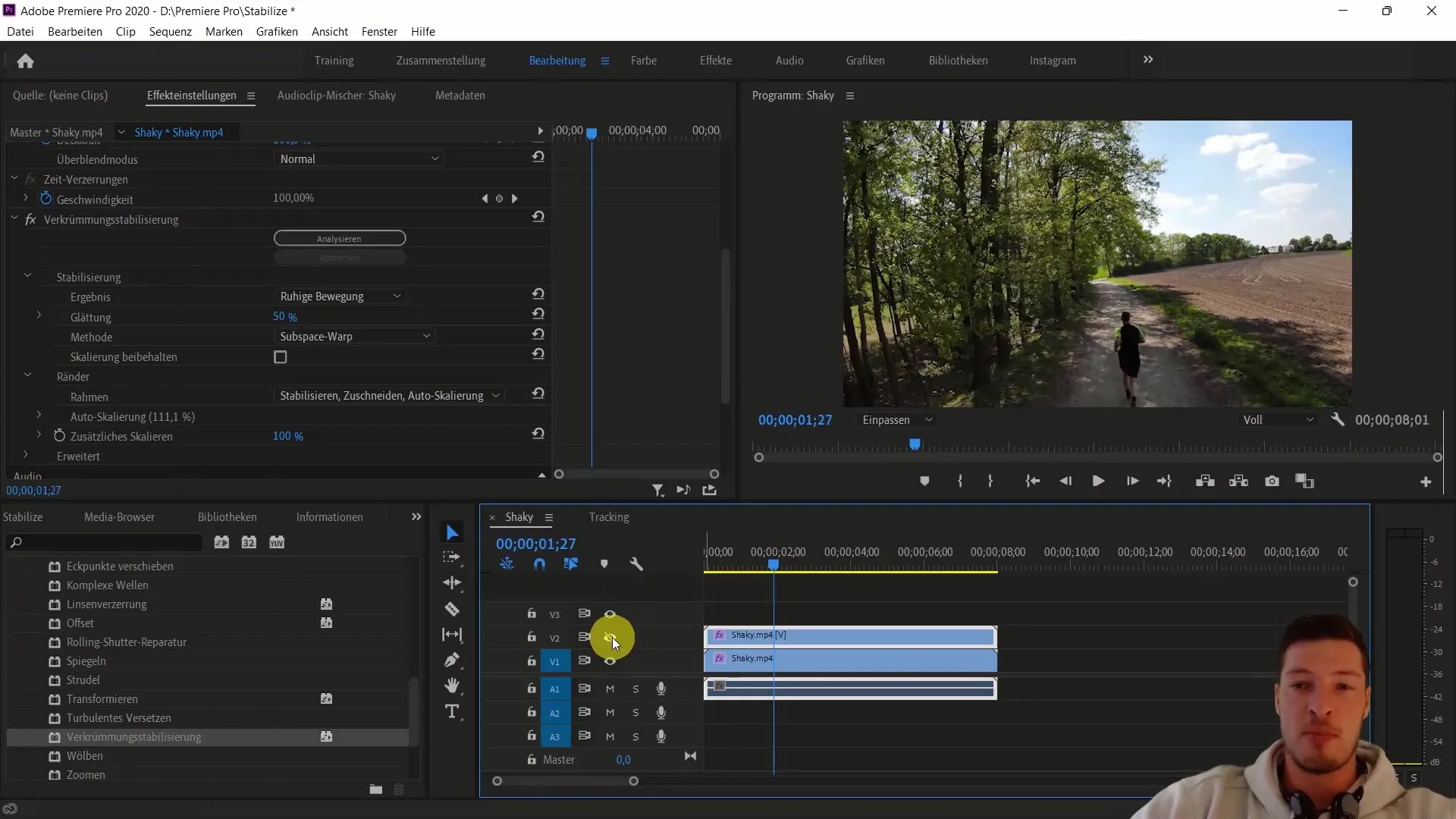
Amikor a létrehozott sávot az eredeti videóra helyezzük, világossá válik, hogy mennyi leereszkedő felvételt veszítettünk a stabilizálás elérése érdekében. Ez a 11% azonban csekély ár egy ilyen hatalmas javulásért.
Összefoglaló
Ebben a bemutatóban megtanultuk, hogyan stabilizálhatjuk a letöltött felvételeket az Adobe Premiere Pro CC programban. Most már tudod, hogy mennyire fontos a "görbületstabilizálás" effektus alkalmazása, és hogyan használhatod a munkafolyamatban. A leírt technikákkal jelentősen növelheti a videói minőségét. A jobb eredmények érdekében kísérletezzen különböző beállításokkal is.
Gyakran ismételt kérdések
Mi az a Warp Stabilizáció az Adobe Premiere Pro programban?A Warp Stabilizáció egy olyan effekt, amelyet a remegő videofelvételek stabilizálására és simább felvételek készítésére használnak.
Veszítek felvételeket a stabilizálás használatakor? Igen, a stabilizálás gyakran levág egy kis területet a kép sarkaiban, hogy az összképet kisimítsa.
Alkalmazhatom a stabilizációt más típusú videókra is?Igen, a stabilizáló hatás bármilyen olyan videóra alkalmazható, amely ingadozó mozgást mutat.
Mennyi ideig tart a stabilizációs elemzés?Az elemzés időtartama a videó hosszától és összetettségétől függ. Több percet is igénybe vehet.
Vannak tippek a stabilizálás javítására? Igen, hasznos lehet nagyobb felbontást használni a felvételek készítésekor, hogy minimalizáljuk a stabilizálás során fellépő veszteséget.


